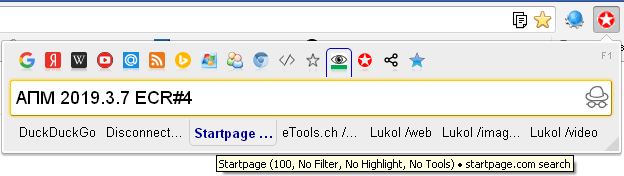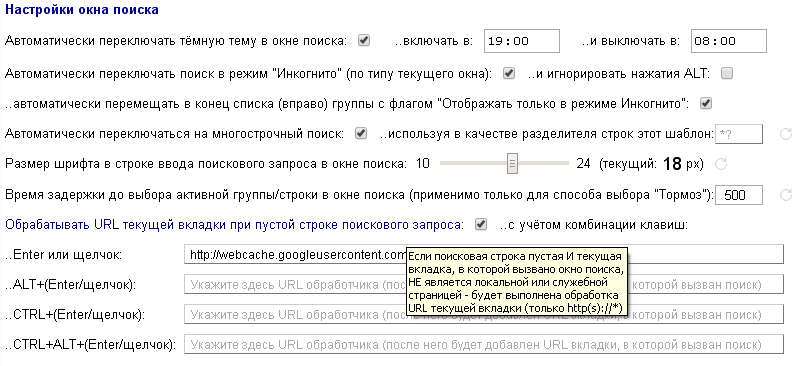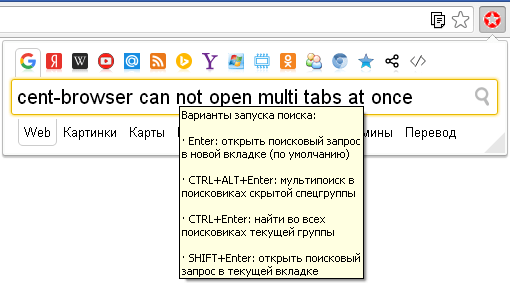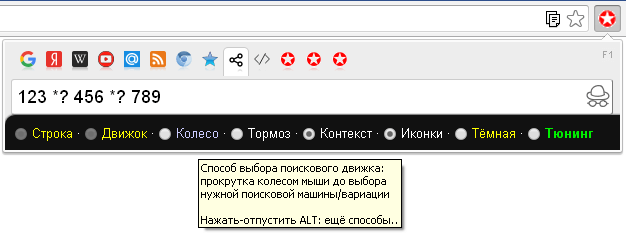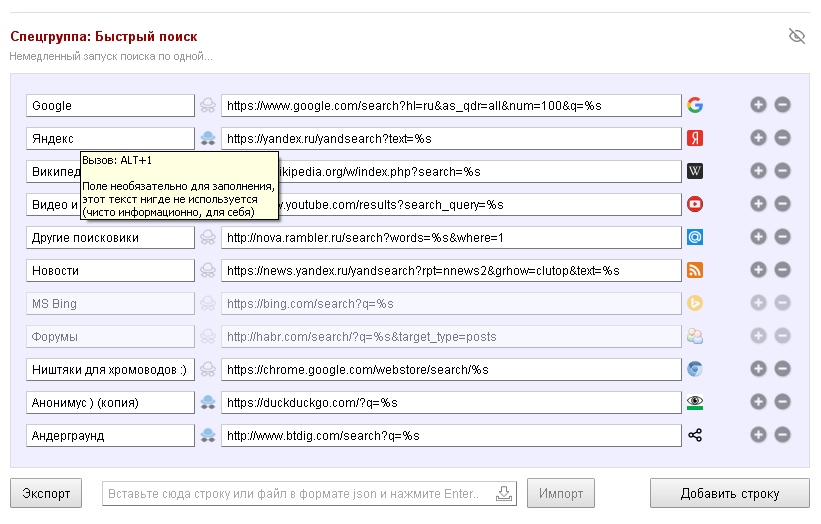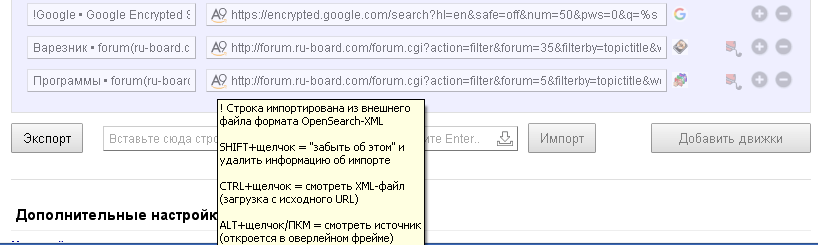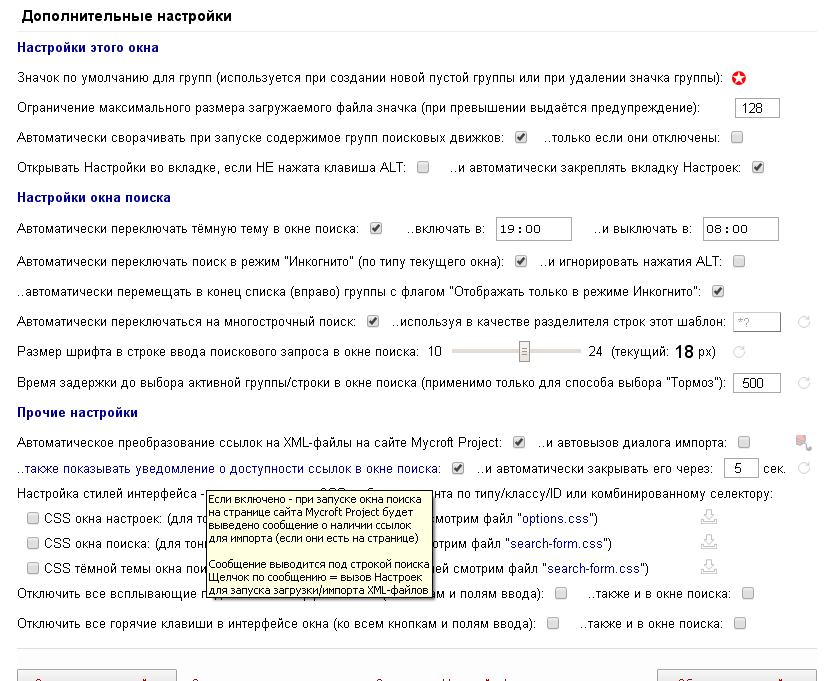Бармалей · 27.12.2013 · 00:03 ••• Обновление: 30.01.2021 · 10:46
0
Бармалей · 27.12.2013 · 00:03 ••• Обновление: 30.01.2021 · 10:46
0В этой статье дано общее описание интерфейса и элементов управления Агрегатора поисковых машин, также приведены краткие инструкции и советы по настройкам расширения. В этой статье: Особенности работы с интерфейсом АПМОсновной упор при работе с элементами интерфейса Агрегатора поисковых машин сделан на использование мыши. При этом задействуются левая (ЛКМ) и правая (ПКМ) кнопки мыши, а также щелчки по элементам управления с зажатыми клавишами ALT, SHIFT, CTRL и/или их комбинациями. Если не указано, под термином "щелчок" подразумевается щелчок левой кнопкой. Для удобства работы "олдскульных" пользователей, привыкших к использованию клавиатуры, практически все элементы управления имеют соответствующие горячие клавиши (хоткеи), дублирующие щелчки мышью. Для хоткеев также применяются зажатия управляющих клавиш ALT, SHIFT, CTRL и/или их комбинации. Интерфейс окон АПМ содержит достаточно много элементов управления и на эти элементы "навешено" по несколько функций, поэтому для комфортности работы ко всем элементам интерфейса добавлены всплывающие подсказки (тултипы), подробно разъясняющие все доступные для каждого элемента функции. В целом, назначение и функции большинства элементов интерфейса интуитивно понятны и не требуют особых пояснений, достаточно просто внимательно читать подсказки и исходить из общей логики и назначения Агрегатора. Тем не менее, во избежание некоторых "непоняток" во всех окнах АПМ доступна дополнительная Справка, вызываемая в активном окне приложения по нажатию клавиши F1 или по щелчку на экранной кнопке "F1", расположенной в правом верхнем углу каждого окна АПМ. В Справке подробно описаны все основные подходы и действия, которые доступны пользователю в конкретном окне (Поиска или Настроек). Для окна Настроек Справка содержит общее описание назначения всех функциональных блоков настроек, что позволяет правильно понять (и, соответственно, корректно использовать) каждый из этих блоков. В общем, внимательно читаем Справку и подсказки – и тогда проблем при работе с АПМ у вас не будет.) Интерфейс окна ПоискаВсплывающее окно Поиска вызывается по щелчку на кнопке АПМ на тулбаре. Для удобства также можно задать в штатных настройках браузера активацию этого окна по горячей клавише (например, ALT+F).
Окно Поиска содержит следующие основные элементы:
В этом же блоке задаются специфичные шаблоны обработки URL текущей вкладки, если поиск запускается с пустой строкой запроса. При этом доступны четыре варианта обработки текущего URL, которые можно переопределить самостоятельно. Сервисы по умолчанию (вызов по хоткеям):
Запуск введённого поискового запроса также зависит от комбинации клавиш:
Кроме того, в АПМ можно включить в настройках окна Поиска (опция "Контекст") автоматический контекстный поиск по выделенному на текущей вкладке тексту, "подхват" этого текста происходит автоматически при открытии окна Поиска. Если эта опция выключена, контекстный поиск доступен по нажатию хоткея CTRL+K. Можно настроить запоминание последнего введённого запроса и/или задействованного поискового движка, включив соответствующие опции оперативных настроек окна Поиска – "Строка" и/или "Движок". При этом при вызове окна Поиска будет происходит автовыбор последнего использованного движка/шаблона поиска и автоподстановка запомненного запроса. При первой установке АПМ наборы тематических групп и конкретные шаблоны поисковых движков устанавливаются по умолчанию. В дальнейшем можно полностью переделать эти наборы "под себя", используя соответствующие блоки и опции окна Настроек. Выбор конкретной тематической группы и отдельного поискового шаблона проще всего делать мышью. В зависимости от заданных вами настроек доступны следующие способы выбора:
Кроме этого, можно переключать группы и шаблоны поиска в них с помощью клавиатуры:
Для лучшего понимания особенностей окна Поиска рекомендуется ознакомиться с описанием ключевых функций АПМ. …и как уже сказано, для всех элементов интерфейса присутствуют тултипы, наводим курсор мыши, читаем и нажимаем.) Интерфейс окна НастроекБо́льшая часть настроек Агрегатора, включая настройки тематических групп поиска и все поисковые шаблоны, сосредоточена в отдельном окне Настроек. В текущих версиях АПМ вызов этого окна возможен только через интерфейс значка на тулбаре либо через соответствующие кнопки в окне Поиска (в манифесте расширения параметр "options_page" отсутствует). В зависимости от выбранных вами настроек, окно поиска открывается либо в попапе* (по умолчанию, наиболее быстрый способ вызова для оперативной правки отдельных параметров или опций) либо в стандартной вкладке (для удобства работы можно настроить запуск в закреплённой вкладке). * При открытии в попапе окно Настроек не имеет стандартных полос прокрутки, можно прокручивать его колёсиком мыши. Это сделано для получения максимально возможной ширины "полезной площади" окна в связи с ограничением в хром-браузерах предельной ширины тулбарных попапов расширений (800 рх). Окно общих Настроек АПМ разделено на отдельные функциональные блоки:
Во всех блоках, связанных с настройкой поисковых движков, имеются однотипные элементы управления, позволяющие включать, отключать, добавлять, удалять или редактировать любые поисковые шаблоны и группы в соответствии с личными предпочтениями. В этих блоках также доступны функции экспорта/импорта пользовательских шаблонов и групп и функции переупорядочивания групп/шаблонов путём их копирования, вырезания и вставки. Кроме того, для удобства прокрутки окна Настроек при большом числе поисковых шаблонов, можно сворачивать содержимое отдельных блоков (переключателем "перечёркнутый глаз" справа от заголовка блока) и/или скрывать в отдельных группах их поисковые шаблоны. Кроме блоков, связанных с настройкой поисковых запросов, в окне Настроек есть отдельный блок "Дополнительные настройки", разделённый на несколько функциональных частей:
Ну и, наконец, ещё пара слов о двух самых важных кнопках Настроек, расположенных в самом низу окна:
Помним также, что, как и в окне Поиска, в окне Настроек АПМ для всех элементов интерфейса добавлены подробные всплывающие подсказки, поясняющие назначение каждого элемента управления или опции. Эти подсказки помогут вам правильно настроить все необходимые опции и сделать вашу работу с АПМ удобной и комфортной. …впрочем, эти подсказки тоже можно отключить, если вы достаточно хорошо освоили все "нюансики" АПМ.) Ссылки для интересующихся
| ||||||||||
 Бармалей
27.12.2013
30.01.2021
261 Бармалей
27.12.2013
30.01.2021
261
Общие технические сведения о разработке
|
| Всего комментариев: 0 |